Cada publicação inclui uma ou mais páginas mestras cujos elementos aparecem em cada página à qual a página mestra é aplicada. Para criar uma página mestra de duas páginas cujos elementos se espelham em páginas voltadas, faça o seguinte.
-
Na guia Exibir, clique duas vezes em Página Mestra. O painel direito alterna para a página mestra e a caixa de diálogo Nova Página Mestra será exibida.
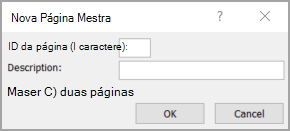
-
Na caixa de diálogo Nova Página Mestra, faça um dos seguintes:
-
Na caixa ID da página (1 caractere), digite um identificador de caractere único para sua nova página mestra. Pode ser qualquer caractere Unicode único.
-
Na caixa Descrição, digite uma breve descrição da nova página mestra.
-
-
Clique em OK.
-
Na guia Design de Página, clique em Margens.
-
Selecione uma das opções de margem ou clique em Margens Personalizadas e na caixa de diálogo Guias de Layout, digite ou selecione os valores que deseja para as guias de margem e guias de linha de base.
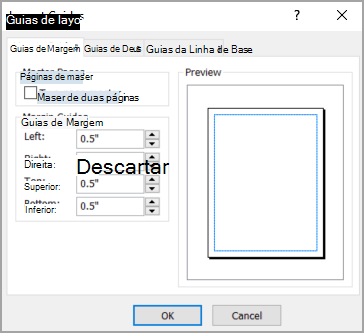
Observação: Não selecione Mestre de duas páginas.
-
Clique em OK.
-
Na nova página mestra, adicione o texto e as imagens que você deseja espelhar na página voltada.
-
Na guia Página Mestra, clique em Duas Páginas Mestre.
A página mestra de página única será mudada para uma página mestra de duas páginas com os elementos nas páginas voltadas formatadas para que eles se espelham.
Observação: Estas etapas pressuprimem que você está trabalhando em uma publicação impressa. Se você estiver trabalhando em uma publicação da Web, poderá exibir apenas páginas únicas e pode criar apenas páginas mestras de página única.
-
No menu Exibir, clique em Página Mestra.
-
No painel de tarefas Editar Páginas Mestras, clique em Nova Página Mestra.

A caixa de diálogo Nova Página Mestra será exibida.

-
Na caixa de diálogo Nova Página Mestra, faça um dos seguintes:
-
Na caixa ID da página (1 caractere), digite um identificador de caractere único para sua nova página mestra. Pode ser qualquer caractere Unicode único.
-
Na caixa Descrição, digite uma breve descrição da nova página mestra.
-
-
Limpar mestre de duas páginas.
-
Clique em OK.
-
No painel de tarefas Editar Páginas Mestras, clique na seta ao lado da nova página mestra e clique em Guias de Layout.
-
Digite ou selecione os valores que você deseja para o guias de margem e guias de linha de base e clique em OK.
Observação: Não selecione Mestre de duas páginas.
-
Na nova página mestra, adicione o texto e as imagens que você deseja espelhar em uma página voltada.
-
No painel de tarefas Editar Páginas Mestras, clique na seta ao lado da nova página mestra e clique em Alterar para duas páginas.
A página mestra de página única será mudada para uma página mestra de duas páginas com os elementos nas páginas voltadas formatadas para que eles se espelham.










